- A+
win10系统是windows系列目前最新的一个操作系统,用习惯Win 7的小伙伴们可能对它还有些不习惯。有的小伙伴遇到了Win系统的时间经常自动的不准点,出现这种情况该怎么办呢?本篇教程就教一下大家如何解决Win10系统时间不准的问题,一起来看看吧。
解决Win10系统时间不准的方法:
1、在桌面用鼠标右键单击此电脑,点击属性进入,如下图所示。
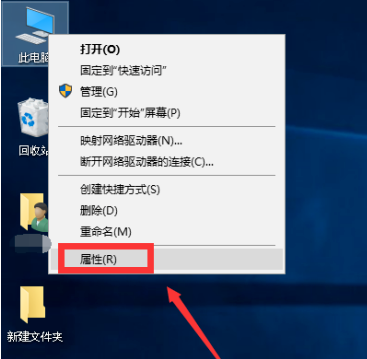
2、在属性界面点击左侧的控制面板主页,如下图所示。
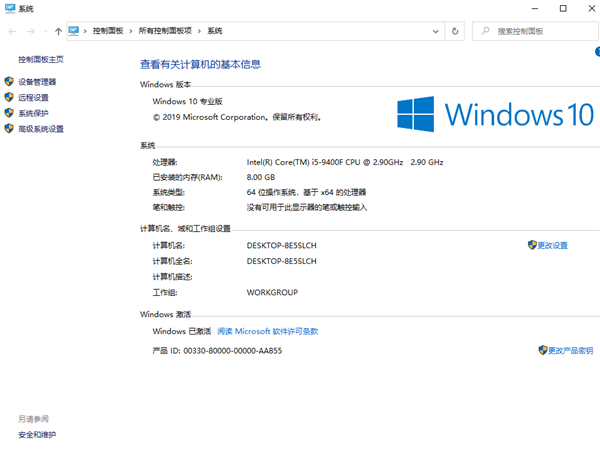
3、在控制面板界面点击日期和时间进入,如下图所示。
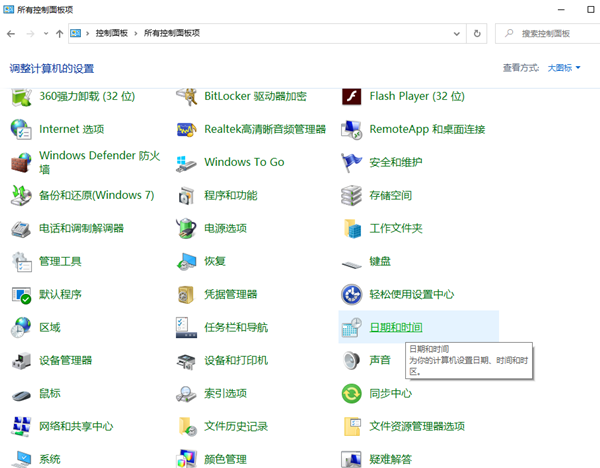
4、在日期和时间选项卡,选择Internet时间选项卡,如下图所示。
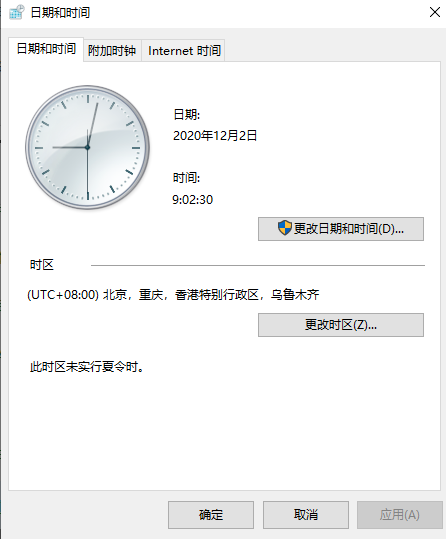
5、在internet时间选项卡点击更改设置按钮,如下图所示。
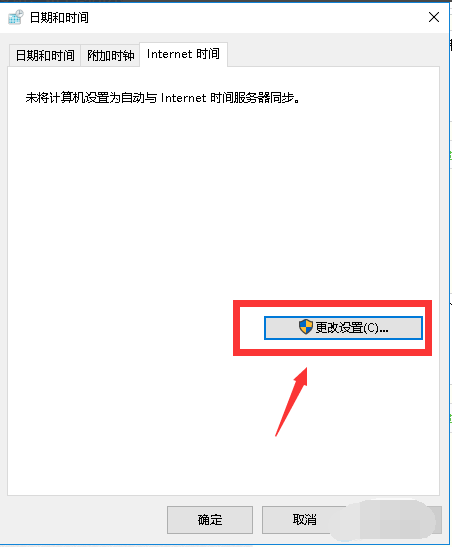
6、下面我们勾选与internet时间服务器同步,然后点击立即更新按钮,如下图所示。
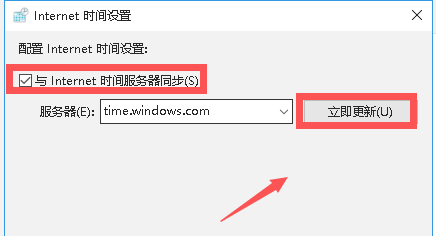
7、同步成功,以后系统将自动同步,时间就会准确的了。如下图所示。
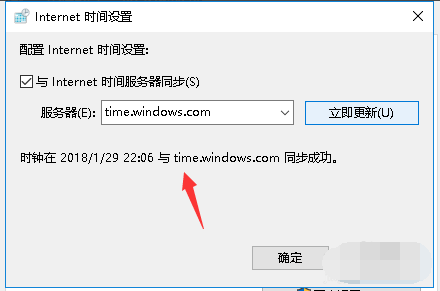
以上便是win10 系统时间总是自动不对了的解决方法,希望能帮到各位。
希望本文对遇到此故障的朋友有所帮助,如有需要可以在下方留言,进行互动,或者留下您的联系方式,方便沟通交流。欢迎大家分享经典维修案例,软件使用教程技巧等,投稿邮箱:smailmeng2018@163.com.斯维智能科技@恩腾技术圈 WWW.RVIBO.COM.
- 扫一扫关注抖音
-

- 扫一扫关注我们
-


![[系统教程]Win10电脑无法正常休眠怎么办?](https://www.rvibo.com/wp-content/themes/begin/timthumb.php?src=https://www.rvibo.com/wp-content/uploads/2021/02/20210224112128-17.jpg&w=280&h=210&a=&zc=1)
![[系统教程]Win10专业版不能打开热血无赖怎么办?](https://www.rvibo.com/wp-content/themes/begin/timthumb.php?src=https://www.rvibo.com/wp-content/uploads/2021/02/20210224112121-31.jpg&w=280&h=210&a=&zc=1)
![[系统教程]Win10系统电脑怎么设置电脑休眠时间?](https://www.rvibo.com/wp-content/themes/begin/timthumb.php?src=https://www.rvibo.com/wp-content/uploads/2021/02/20210224112114-22.png&w=280&h=210&a=&zc=1)
![[系统教程]Win10专业版安装不了战网怎么办?](https://www.rvibo.com/wp-content/themes/begin/timthumb.php?src=https://www.rvibo.com/wp-content/uploads/2021/02/20210224112104-84.jpg&w=280&h=210&a=&zc=1)

